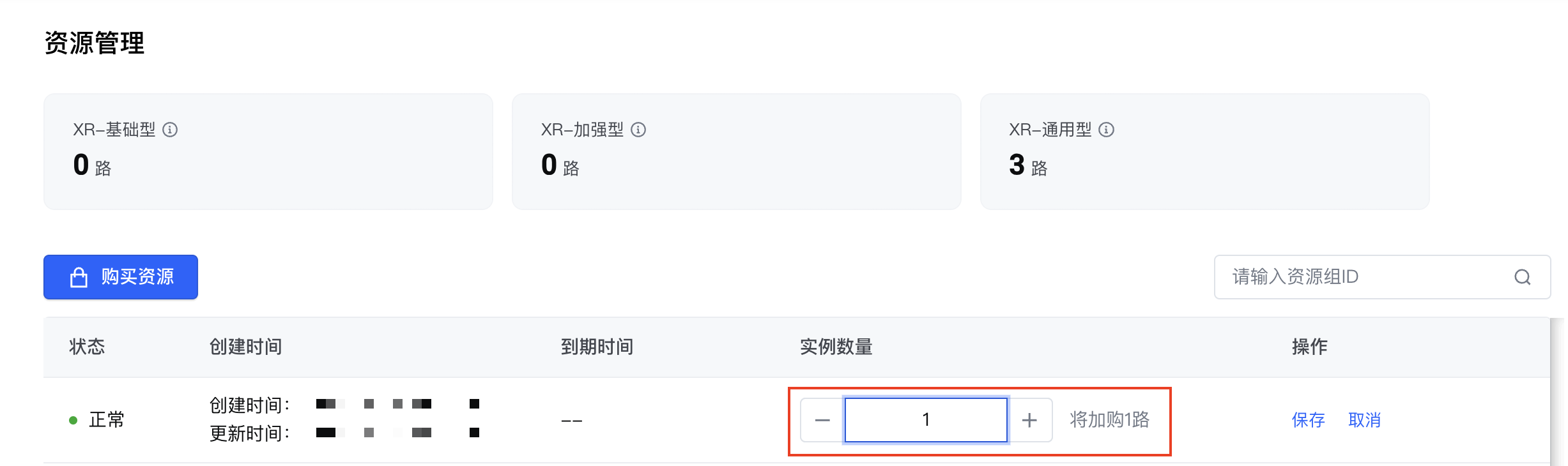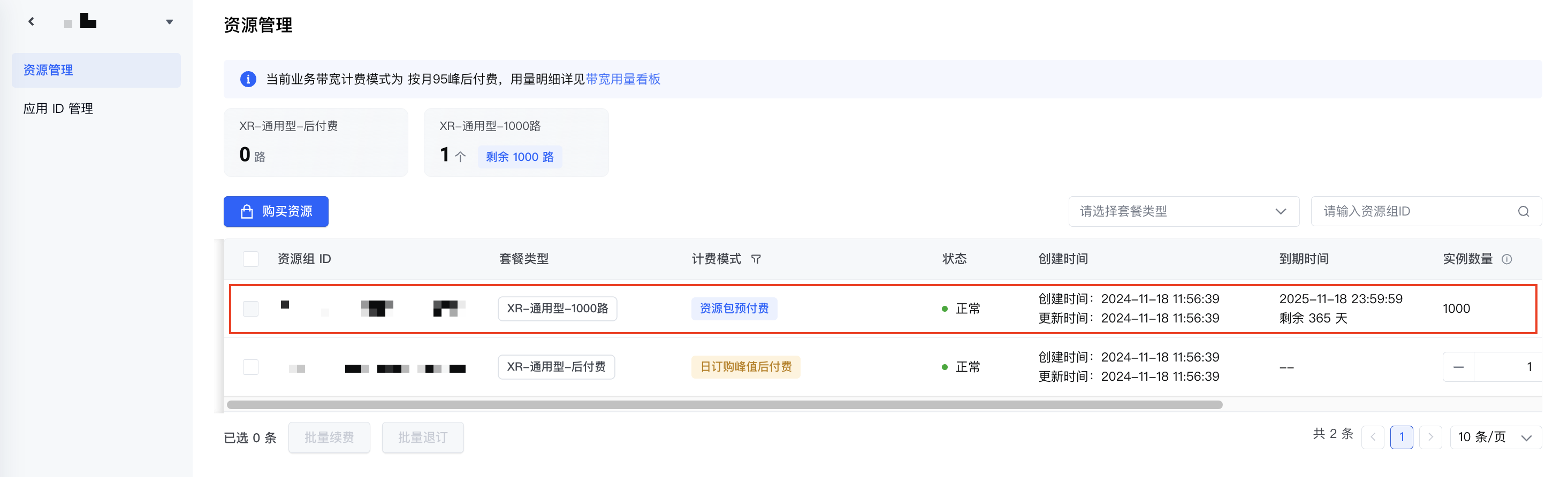本章节为您介绍在控制台配置管理云游戏 XR 业务的主要操作。进行控制台操作前,需先完成云游戏服务开通。
业务管理
进入火山引擎云游戏控制台,在左侧导航栏中选择云 XR > 业务管理。业务为用户在云游戏控制台内购买资源、开展业务的标识。
新建业务
业务配置
在业务管理页面,将鼠标悬停在目标业务的竖向省略号图标上,单击查看详情,即可进入业务配置页面,您可在该页面配置业务的详细信息。
在基本信息一栏中,可查看业务的创建时间、业务 ID、业务名称、业务描述。单击编辑,可修改业务名称和描述信息。
在回调配置一栏中,可单击编辑,然后按业务需要配置回调参数。通过设置回调地址可以在服务端及时收到游戏运行时的相关消息。
回调地址:输入支持 HTTP 的回调地址 URL。
回调鉴权 AK/SK:输入用于回调鉴权的 AK 和 SK(AccessKey ID 和 AccessKey Secret),或点击生成鉴权秘钥按钮,自动生成密钥。
回调间隔时长:输入定期发送回调信息的间隔时间(单位为秒)。
设置完成后,单击确认,保存配置。此时可点击回调地址旁的验证,校验配置的回调地址是否可用。
在高级配置一栏中,可单击编辑,然后按业务需要配置游戏运行相关的设置。
无操作踢下线:输入用户长时间无操作时,回收游戏服务的时长。单位为秒,支持设置的最大值为 36000,即 10 小时。
实例保活时长:输入客户端切后台之后,云端游戏服务的保活时长。单位为秒,支持设置的最大值为 7200,即 2 小时。
多开限制配置:设置是否禁止同一个账号在多台设备上登录,并选择多开配置的策略;
设置完成后,单击确认,保存配置,此处的设置将对此业务下的全部游戏生效。
资源管理
在业务管理页面,单击目标业务卡片的进入业务,即可跳转到该业务下的资源管理页面,资源管理页面提供实例资源购买和管理功能。
火山引擎云游戏为新用户提供 1 路实例资源试用 7 天,产生的带宽费用仍需按计费标准计费。非新用户需要进行正式购买,云游戏实例提供包月预付费、按日订购峰值后付费、预付费资源包三种计费类型,详情参看计费说明。
购买资源
说明
如控制台展示的资源套餐和固定带宽档位无法满足您的需求,或在购买时提示资源不足,请联系火山引擎技术支持。
购买资源的主要流程如下所示。
在资源管理页面单击购买资源,选择计费类型为包月预付费。
按业务需要选择套餐配置。
带宽计费类型默认为按月 95 峰值计费,你也可选择切换为固定带宽档位模式计费(部分实例类型不支持固定带宽档位模式计费,请参考页面提示),并选择你所需要的带宽档位值。使用固定带宽档位模式时,带宽价格将与实例价格综合计算,共同包含在预付费的费用中。
注意
- 我们强烈建议同一业务下实例选择同种带宽计费方式,若同一业务的不同实例套餐分别选择按月 95 峰和固定带宽档位计费,带宽按照订购的最低固定带宽档位下发,且仍会统计整个业务下的带宽用量数据点用于计算 95 峰带宽。请按实际需要退订其中一种带宽计费模式的资源,保证同业务下带宽计费模式和档位一致性,避免带宽重复计算产生额外收费。
- 我们强烈建议同一业务下实例选择同种固定带宽档位。若在同一业务下订购不同的固定带宽档位值,带宽按照订购的最低固定带宽档位下发。
- 如需切换一个业务下的带宽计费方式,需要退订原先订购的资源,并购买希望订购的资源。如先操作退订,购买新资源前将造成业务下无可用资源;如先操作购买,两者共存时的带宽下发和计费逻辑相当于同一业务选择不同带宽计费方式。
同一业务选择不同带宽计费方式时带宽的下发和计费逻辑如下图所示。
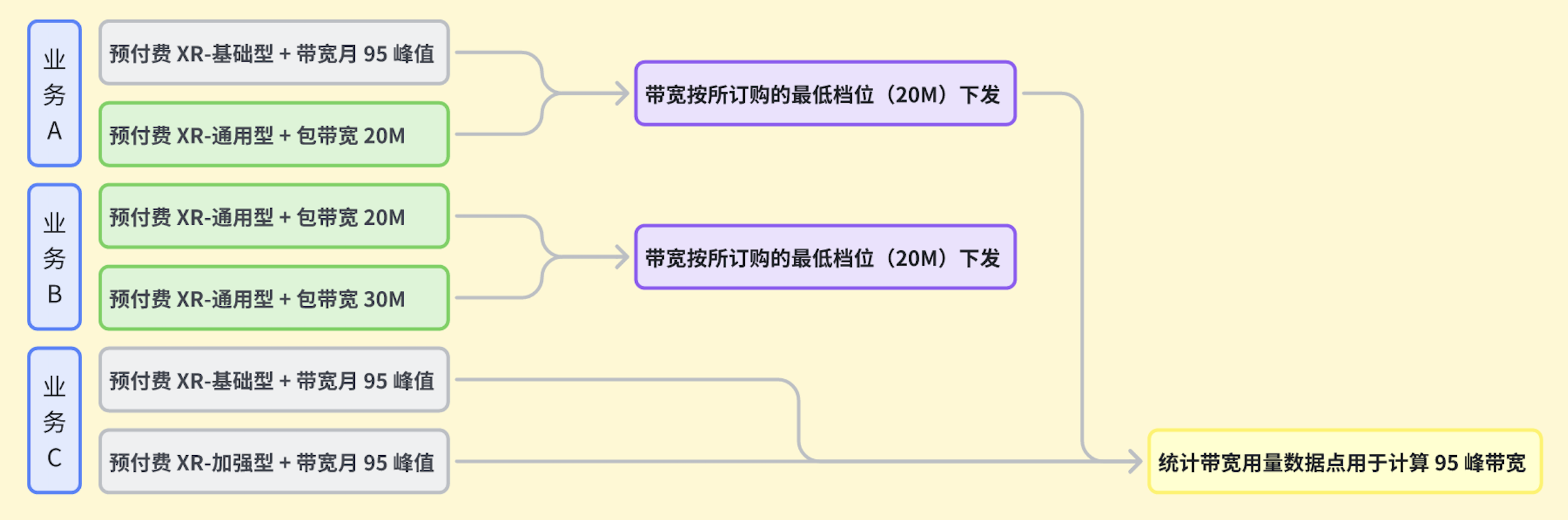
在页面右侧输入购买的实例数量和租期,并选择是否开启自动续费。
阅读并同意云游戏《产品服务条款》和《服务等级协议》,单击确认订单。
确认购买的订单信息,根据页面提示完成支付。
支付成功后,返回资源管理页面,即可查看已购所有实例资源的相关信息。
续费资源
资源到期释放前,在资源管理页面选择一个或多个资源组,单击批量续费,或单击单个资源组列表操作列中的手动续费,根据弹窗指示分别填写资源组的续费租期,确认预付款后单击确定,然后前往费用中心完成支付。
如需为已购资源组开通自动续费功能或修改自动续费配置,可点击资源组列表操作列中的管理自动续费,为已购资源组配置自动续费功能。
退订资源
在资源管理页面选择一个或多个资源组,单击批量退订,或单击单个资源组列表操作列中的退订,根据弹窗指示确定需退订的实例总数和预计退款金额。
应用 ID 管理
在业务管理页面,单击目标业务卡片的进入业务,在左侧导航栏中,打开应用 ID 管理页面。应用 ID 管理页面提供新增应用、部署管理、版本更新、下架等功能。
新增应用
说明
建议通过火山引擎上传工具新增应用,更方便快捷。
本章节介绍在控制台新增应用的操作。
在应用 ID 管理页面,单击新增应用。在弹窗中单击仍在控制台上传,填写以下配置信息:
模块 配置项 说明 基本信息 应用名称 输入应用名称。 应用标识 输入自定义应用标识,允许使用大小写字母、数字、下划线、连字符。 横竖屏 选择应用横竖屏。 版本配置
应用包源
选择使用已有游戏包或新增游戏包。
选择使用已有游戏包新增应用时,新建的应用使用原有的应用包(应用包 ID 相同),但应用 ID 不同。应用包名 选择已有的应用包名,或输入应用包名。 版本名称 选择已有的应用包版本,或输入应用包自定义版本名称,版本名称以数字开头且只能包含数字、连字符、下划线、点号。 启动路径 打开电脑本地文件浏览器,选择游戏包文件夹下游戏启动程序 exe 文件。 启动参数(选填) 填写启动游戏需要配置的其他依赖参数,支持中文、大小写字母、数字和特殊符号。 上传方式
- 本地上传:打开电脑本地文件浏览器,选择保存游戏本地包的文件夹(非压缩文件)。
- URL 上传:输入应用包的 URL 地址。
填写完成后,单击确定。应用将自动进入适配中状态,适配完成后变更为上架完成状态。
配置部署策略
应用上传完成后,可以为应用添加部署策略,配置实例套餐以及调度优先级。游戏启动时将根据优先级和资源使用情况启动实例套餐。
在应用 ID 管理页面单击操作栏的应用配置。

单击部署管理模块的编辑按钮,单击添加部署策略,在套餐名称下拉菜单中选择运行应用的实例套餐。如需配置多个实例套餐,再次单击添加部署策略,并配置次优先级的实例套餐。如需调整已配置套餐的调度优先级,可上下拖动某一行配置项进行调整。完成配置后,单击确认。
更新应用
说明
建议通过火山引擎上传工具更新应用,更方便快捷。
本章节介绍在控制台更新应用的操作。
在应用 ID 管理页面单击操作栏的版本管理。
单击更新应用,在弹窗中单击仍在控制台上传,填写以下配置信息:
配置项 说明 应用包源
选择已有游戏包版本或新增游戏包版本。
已有的应用包版本可在云 XR > XR 包管理页面查看。包类型 新增游戏包版本时,选择上传完整包或增量包。两种更新方式的区别参看更新方式说明。 版本名称 选择已有的应用包版本,或输入应用自定义版本名称,版本名称以数字开头且只能包含数字、连字符、下划线、点号。 启动路径 打开电脑本地文件浏览器,选择游戏包文件夹下游戏启动程序 exe 文件。 启动参数 填写启动游戏需要配置的其他依赖参数,支持中文、大小写字母、数字和特殊符号。 上传方式
- 本地上传:打开电脑本地文件浏览器,选择保存游戏本地包的文件夹(非压缩文件)。
- URL 上传:输入应用包的 URL 地址。
填写完成后,单击确定。应用将自动进入新版本适配中状态,适配完成后变更为上架完成状态。
下架应用
在应用 ID 管理页面,按照如下操作下架应用:
- 单个下架:选中单个应用 ID,单击右侧操作栏的下架。
- 批量下架:选中多个应用 ID,单击列表下方批量下架应用,单次支持至多下架 10 个应用。
注意
请确保没有实例正在推流该应用,否则会下架失败。
删除业务
在业务管理页面,将鼠标悬停在目标业务的竖向省略号图标上,单击删除业务。删除业务前,需确保该业务下已无云端实例和游戏等资源。
数据监控
数据监控页面提供查看和监控当前云游戏业务运行数据的功能,目前云 XR 数据监控页面开放了资源订购和带宽用量数据。
在控制台左侧导航栏中,进入云 XR > 数据监控页面。
在资源订购标签页下,可查询业务维度的资源订购总量和资源订购走势。
在带宽用量标签页下,可查询当前账号在指定时间区间内产生的带宽用量趋势,包括当日带宽峰值和当月带宽 95 峰值。
说明
带宽用量不区分手游、端游、XR,展示当前账号下产生的全部带宽用量。
XR 包管理
在控制台左侧导航栏中,进入云 XR > XR 包管理页面。应用的版本和配置信息通过 XR 包维度进行管理,业务中的应用 ID 可以关联到 XR 包维度的版本镜像和配置信息。
XR 包管理页面展示 XR 应用包的基本信息,您可在该页面查看已上传应用包的应用包 ID、包名、创建时间、最近更新时间、版本信息,也可修改应用启动配置信息。
说明
应用包的上传和更新需使用上传工具。